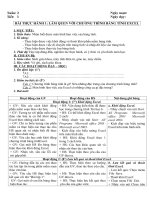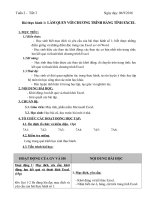Bài thực hành 1. Làm quen với chương trình bảng tính Excel
Bạn đang xem bản rút gọn của tài liệu. Xem và tải ngay bản đầy đủ của tài liệu tại đây (1.16 MB, 21 trang )
Bài thực hành 1: Làm quen với chương trình bảng tính EXCEL
1
Bài thực hành 1: Làm quen với chương trình bảng tính EXCEL
Câu 1: Trên trang tính gồm những thành
phần chính nào? Mặc định bảng tính có
bao nhiêu trang tính?
Trả lời:
- Các ô, hàng, cột ngoài ra còn có: Hộp tên,
khối, thanh công thức.
- Mặc định có 3 trang tính, được phân biệt
với nhau bởi các tên: Sheet1, Sheet2,
Sheet3.
2
Bài thực hành 1: Làm quen với chương trình bảng tính EXCEL
Câu 2: Chương trình bảng tính có thể lưu
trữ, xử lý thông tin ở dạng nào? Nêu ví dụ
cụ thể?
Trả lời:
- Thường dùng 2 dạng dữ liệu cơ bản: Dữ
liệu số, dữ liệu kí tự.
- VD: Dữ liệu số: 1, +150, 50%,…
Dữ liệu kí tự: Lớp 7A, Tin học 7,
TayNinh,…
3
Bài thực hành 1
Làm quen với chương trình bảng tính Excel
4
Bài thực hành 1: Làm quen với chương trình bảng tính EXCEL
5
Bài thực hành 1: Làm quen với chương trình bảng tính EXCEL
1. Khởi động Excel
Nháy đúp chuột vào biểu tượng Microsoft
Excel trên màn hình nền.
6
Bài thực hành 1: Làm quen với chương trình bảng tính EXCEL
1. Khởi động Excel
Start →Programs→Microsoft Office → Microsoft Excel
7
Bài thực hành 1: Làm quen với chương trình bảng tính EXCEL
2. Lưu kết quả
Kích vào nút lệnh Save
8
File
Save
Bài thực hành 1: Làm quen với chương trình bảng tính EXCEL
3. Thoát khỏi Excel
Kích vào dấu X ở góc trên bên
phải màn hình
9
File
Exit
Bài thực hành 1: Làm quen với chương trình bảng tính EXCEL
Bài tập thực hành
10
Bài thực hành 1: Làm quen với chương trình bảng tính EXCEL
Bài 1: Quan sát màn hình Excel và các lệnh trong các bảng chọn
11
Bài thực hành 1: Làm quen với chương trình bảng tính EXCEL
12
Bài thực hành 1: Làm quen với chương trình bảng tính EXCEL
1. Mở bảng tính.
Có mấy cách mở
bảng tính?
13
Bài thực hành 1: Làm quen với chương trình bảng tính EXCEL
1. Mở bảng tính.
Làm sao để mở một bảng
tính đã được lưu trên
máy?
Nháy nút lệnh Open mở đến thư mục
chứa tên tệp rồi nháy đúp chuột trên biểu
tượng của tệp.
14
Bài thực hành 1: Làm quen với chương trình bảng tính EXCEL
1. Mở bảng tính.
Đang làm việc trên trang
tính, để mở thêm một
bảng tính mới ta làm sao?
Nháy chọn nút New.
15
Bài thực hành 1: Làm quen với chương trình bảng tính EXCEL
1. Mở bảng tính.
Mở tệp có sẵn: Nháy nút lệnh Open
mở đến thư mục chứa tên tệp rồi nháy
đúp chuột trên biểu tượng của tệp.
Mở bảng tính mới: Nháy chọn nút
New.
16
Bài thực hành 1: Làm quen với chương trình bảng tính EXCEL
2. Lưu bảng tính với một tên khác.
Làm sao để lưu tệp bảng
tính với một cái tên khác?
Vào bảng chọn
File -> Save As
17
Bài thực hành 1: Làm quen với chương trình bảng tính EXCEL
Bài 4: Nhập dữ liệu vào trang tính như sau
18
Lưu bảng tính với tên So theo doi the luc
Bài thực hành 1: Làm quen với chương trình bảng tính EXCEL
Câu 1: Trong ô dữ liệu, dữ liệu số với
dữ liệu kí tự được canh lề như thế nào?
Trả lời:
- Dữ liệu số được căn lề phải trong ô
tính.
- Dữ liệu kí tự được căn lề trái trong ô
tính.
19
Bài thực hành 1: Làm quen với chương trình bảng tính EXCEL
Câu 2: Nêu cách mở tệp có sẵn, lưu
tệp bảng tính với tên khác?
Trả lời:
- Mở tệp có sẵn: Nháy nút lệnh
Open mở đến thư mục chứa tên
tệp rồi nháy đúp chuột trên biểu
tượng của tệp
-20Lưu kết quả: File – Save As.
Bài thực hành 1: Làm quen với chương trình bảng tính EXCEL
21